苹果为 iPhone 带来过无数实用的功能,但是其中却有一个异类——3D Touch,你从没见过 iOS 上有像 3D Touch 那样不可或缺但又完全没有被充分利用的功能,这完全是苹果的错。所以最近,美国一位 ID 为 thevedantjain 的用户在 Reddit 论坛上为我们总结了一些 3D Touch 的使用技巧,原来 3D Touch 的功能这么丰富!
一、在自带键盘界面用力按压,能使键盘变成触控板,在大段文字中移动光标将变得更加方便,并且在触控板上再次用力按压就能移动手指选择文字,连续三次用力按压会全选。这或许需要几次尝试和练习,但绝对是文字编辑过程中的利器。
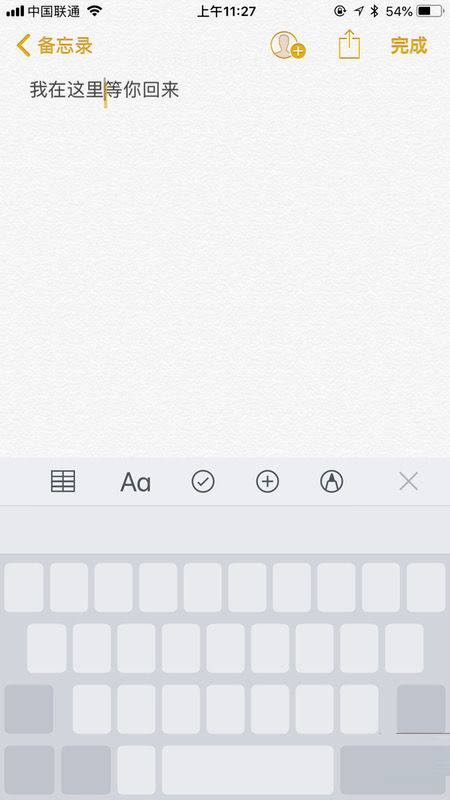
二、按压图标以快速访问 App 的菜单,这个是最常规的操作了,不再赘述。三、用力按压通知中心的“X”,你就能清除所有的通知。四、按压屏幕左侧边缘,唤醒应用切换界面,不过 iPhone X 不支持这一功能哦。五、在 Safari 浏览器中按压某个链接,你就能预览这个页面,松开就退出。六、按压 Safari 右下角的标签图标,能选择关闭标签、新建标签等选项。
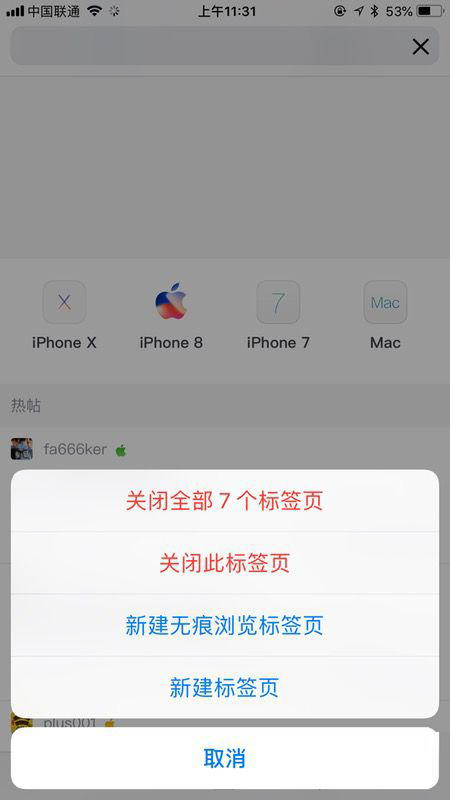
七、按压 App Store 下载中的 App,你能选择优先下载它。八、在控制中心按压某些按钮,你能呼出更多高级选项,比如手电筒亮度、相机自拍或视频。
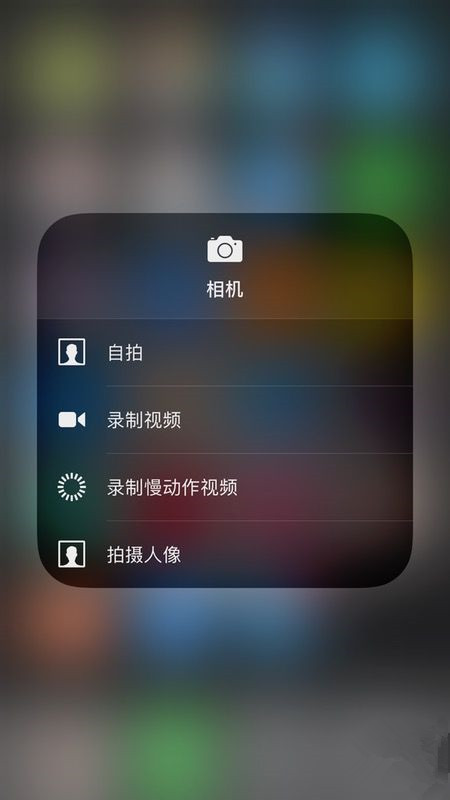
九、如果你收到了一则消息,按压它,不用进入 App 中就能快速回复了!
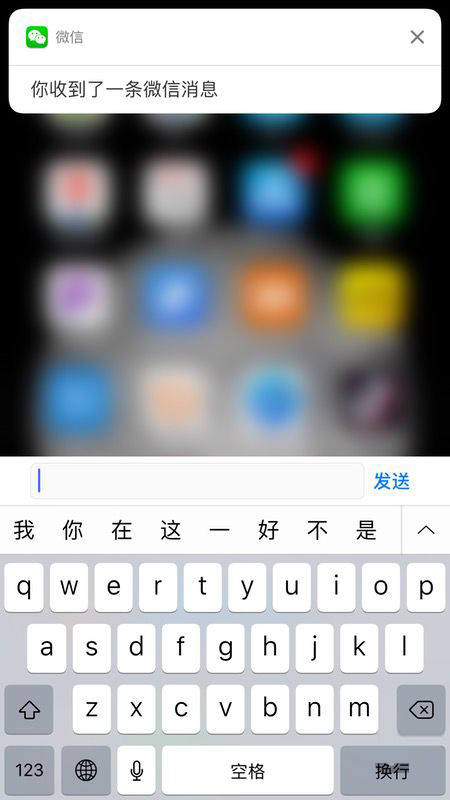
十、按压 Apple Music 的歌曲、专辑、播放列表,你会有惊喜。十一、某些 App 中,你能够按压、然后拖动某些内容。十二、几乎所有自带 App 的按钮、图标都支持 3D Touch ,比如日历、邮件、备忘录等,别忘了经常尝试。十三、不少画笔类、艺术类 App 支持 3D Touch,但通常会在 App 中给出提示。现在支持 3D Touch 的机型包括 iPhone 6s、iPhone 6s Plus、iPhone 7、iPhone 7 Plus、iPhone 8、iPhone 8 Plus 和 iPhone X。很显然,苹果这次在教育用户上做得并不好,没有在 iOS 中为我们提供更多指示,所以没人知道哪些地方能用 3D Touch,哪些地方不能用,久而久之,这个功能对某些人来说就变得鸡肋了。




